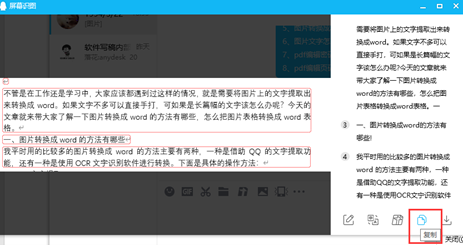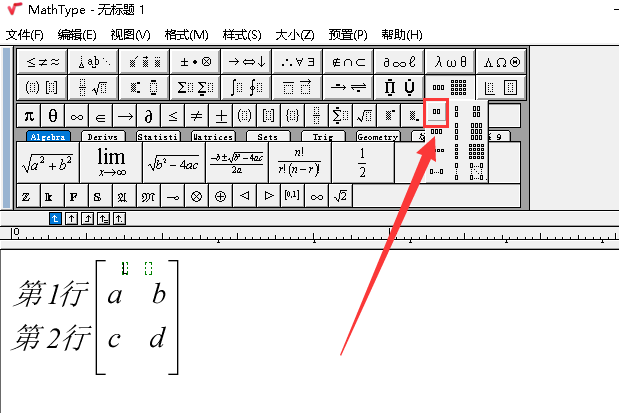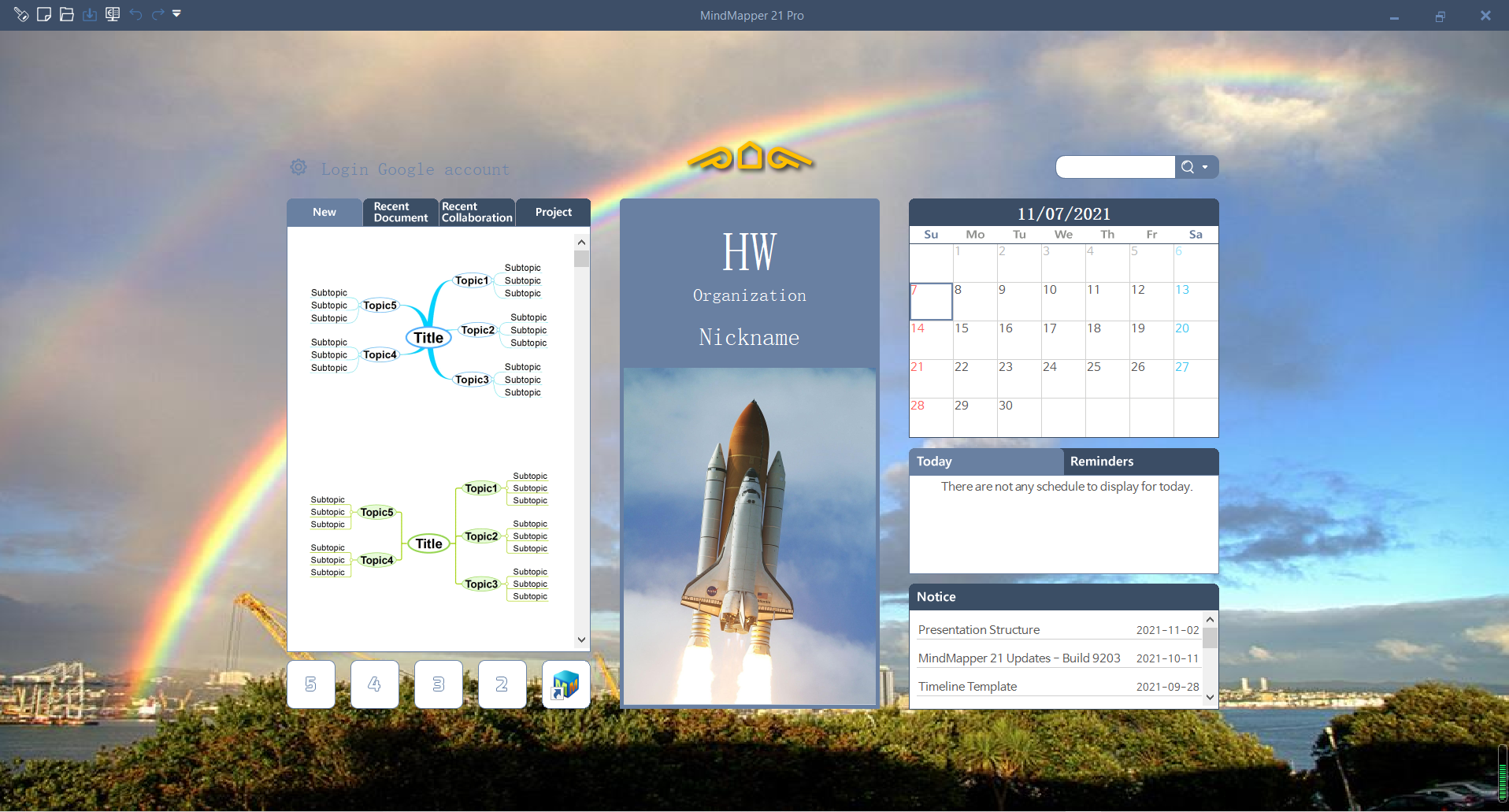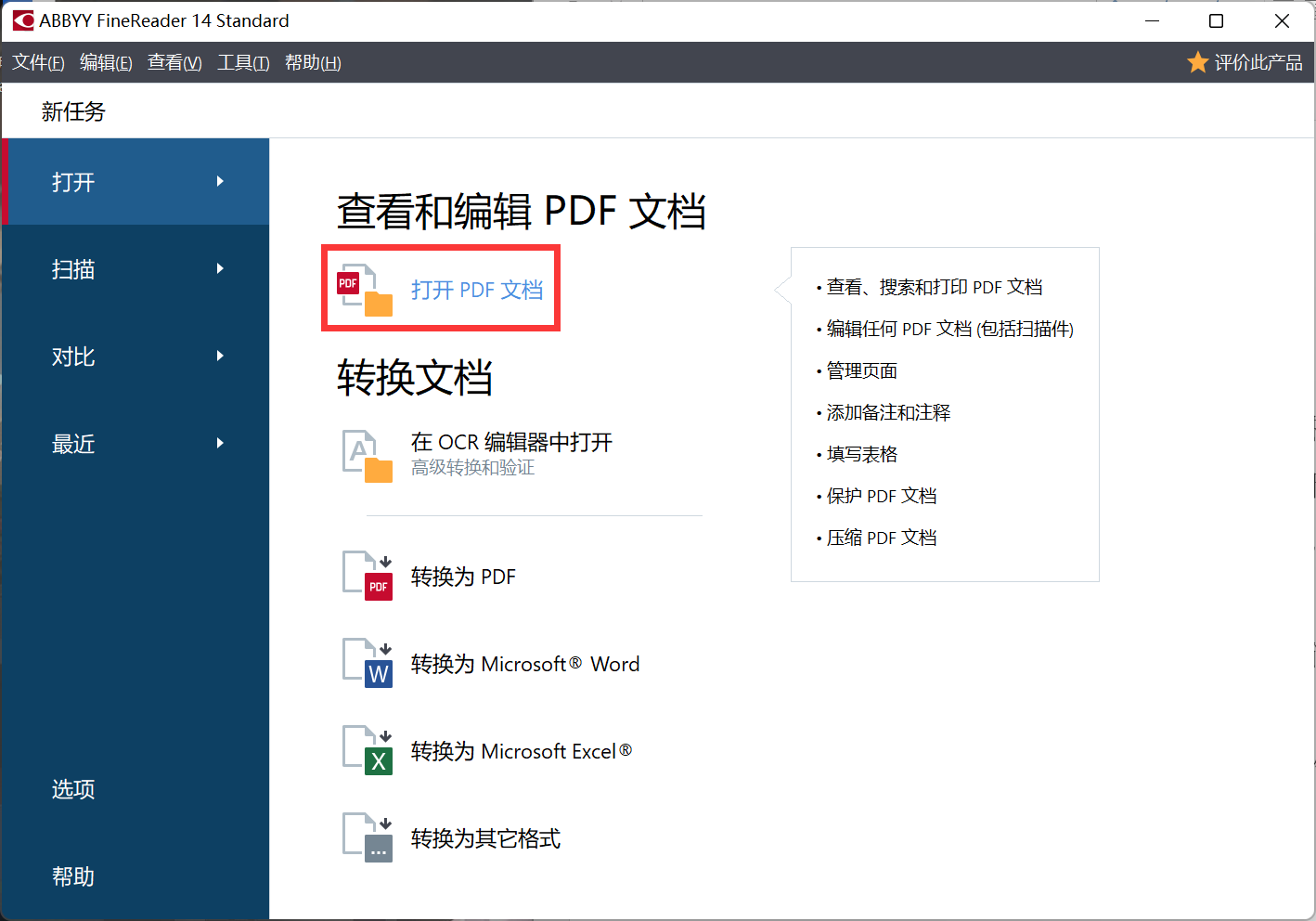图1:pdfFactory Pro软件界面
一、出图软件设置图纸尺寸
在我们出图过程中,尤其是一些工程图纸等,对比例尺、图纸尺寸等都有着严格的要求,因此我们应该首先通过出图软件的打印页面对图纸尺寸进行设置,这样才符合规范出图流程,保证出图比例尺符合要求,下面以常用的AutoCAD为例进行说明。
使用AutoCAD制图完成后,在其打印设置页面,设置好打印样式,图纸尺寸、比例尺等,点击确定打印就会进入pdfFactory Pro虚拟打印机软件界面,此时生成的页面就是按照制图软件设置的图纸尺寸生成的标准文档,然后点击保存按钮既可生成相应尺寸的PDF文档,这样设置能够确保出图比例尺的准确性。

图2:AutoCAD制图软件打印设置界面
二、pdfFactory Pro虚拟打印机设置图纸尺寸

图3:打开打印机属性设置界面方法一

图4:打开打印机属性设置界面方法二
在弹出的打印机设置界面选择原始纸张尺寸和打印纸张尺寸以及合适的缩放比例,完成后点击打印,即可完成打印出图作业。

图5:设置打印图纸尺寸
使用pdfFactory Pro虚拟打印机生成图纸时,比较快捷的方法就是直接在制图软件中设置好目标图纸尺寸,这样不进行缩放可以保证图纸的精确性,同时pdfFactory Pro虚拟打印机也为出图提供了更多的渠道。软件还有更多的使用技巧值得慢慢去挖掘,获取更多用法,大家可以登录软件中文网站进行学习研究。